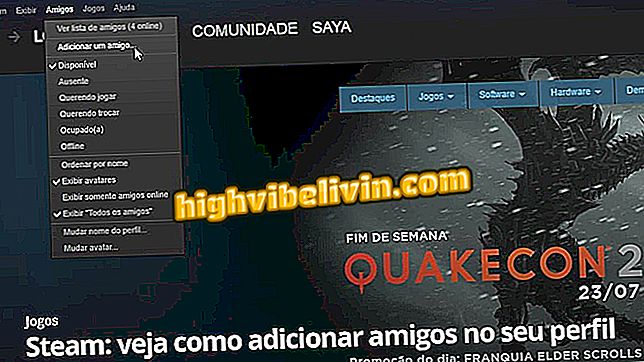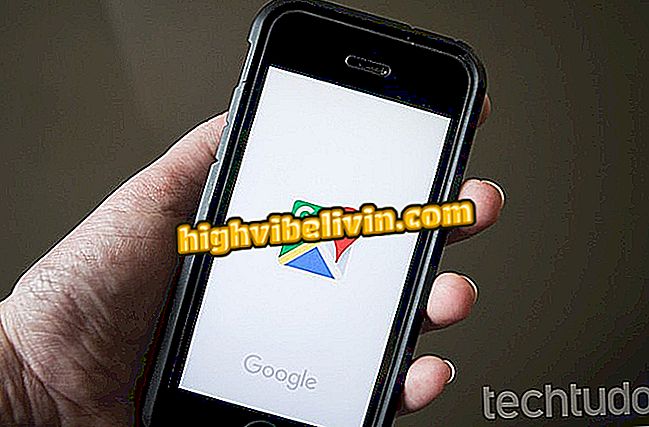Chyba 651: Riešenie problémov so sieťovým pripojením
Chyba 651 je chyba systému Windows, ktorá bráni používateľovi v prístupe na internet. Zlyhanie sa môže vyskytnúť v sieti Wi-Fi alebo v káblových sieťach, zvyčajne v počítačoch, ktoré inovovali systém Windows 7 na systém Windows 10. Po výskyte problému sa zvyčajne zobrazí správa "spojenie zlyhalo".
PREČÍTAJTE: 7 veci, ktoré nikdy nemusíte robiť vo Windows; vyzerať
Príčina môže súvisieť s viacerými faktormi, od chyby ovládača siete až po nesprávnu konfiguráciu v IP adrese stroja, čo sťažuje fungovanie modemu alebo smerovača. Napriek nejasnému motívu môže byť riešenie problému jednoduché. Tu je postup, ako vyriešiť chybu 651 na obnovenie webového pripojenia v počítači.
Chcete si kúpiť mobilný telefón, televíziu a ďalšie zľavnené produkty? Poznaj porovnanie

Povolenie Wi-Fi pre prenosné počítače
Použite nástroj na opravu systému Windows
Prírodný sprievodca rýchlou opravou systému Windows môže byť najjednoduchší spôsob, ako vyriešiť chybu 651 v počítači. Nástroj dokáže identifikovať chyby v systéme samostatne, navrhne alebo uplatňuje riešenia automaticky.
Krok 1. Otvorte ponuku Štart a vyhľadajte "Odstraňovanie problémov" a otvorte zoznam pomocníkov.

Prístup k sprievodcovi Windows pre riešenie problémov
Krok 2. V časti Internetové pripojenia kliknite na položku Spustiť riešenie problémov. Počkajte, kým nástroj prestane pracovať a nájde automatické riešenie.

Získajte automaticky vyhľadávané riešenia Windows
Upravte sieťový adaptér
Krok 1. V niektorých prípadoch môže jednoduchá deaktivácia a následná opätovná aktivácia sieťového adaptéra počítača vyriešiť problém s pripojením. Ak to chcete urobiť, začnite tým, že vyhľadáte Správcu zariadení pomocou vyhľadávania v systéme Windows;

Prejdite do Správcu zariadení systému Windows
Krok 2. Ak sú niektoré trojuholníky na jednej z ikon pod "Sieťové adaptéry", kliknite pravým tlačidlom myši na problematickú položku a vyberte možnosť "Zakázať zariadenie". Potom zopakujte postup, aby ste znova povolili;

Zakážte sieťový adaptér
Krok 3. Ak sa vypnutie a opätovné zapnutie nevyrieši, pokúste sa aktualizovať sieťový adaptér manuálne. Kliknite pravým tlačidlom myši na položky, ktoré obsahujú výrazy "bezdrôtový" a "ethernet", vyberte "Update driver";

Aktualizujte sieťové ovládače počítača
Skontrolujte protokol IPv6
Ak chyba pretrváva, skontrolujte, či váš počítač nie je nakonfigurovaný nesprávne na používanie protokolu IPv6 cez sieť IPv4. Problémy typu sú bežné, keď sa počítač používa na rôznych pripojeniach, doma aj v práci. Riešením je v tomto prípade vypnúť pripojenie IPv6.
Krok 1. Prístup k nastaveniam systému Windows;

Prístup k nastaveniam systému Windows
Krok 2. Prístup k sieti a internetu;

Prístup k sieťovým nastaveniam počítača
Krok 3. V ponuke "Ethernet" kliknite na položku "Centrum sietí a zdieľania".

Prejdite do centra siete a zdieľania
Krok 4. Kliknite na sieť, ktorú sa pokúšate obnoviť pripojenie a sprístupniť vlastnosti.

Prístup k vlastnostiam pripojenia
Krok 5. Prejdite nadol na obrazovku a zrušte začiarknutie políčka vedľa položky "IP Protocol Version 6". Pre dokončenie kliknite na tlačidlo "Ok".

Zakázať protokol IPv6
Reštartujte TCP / IP
Ak deaktivácia protokolu IPv6 nefunguje, resetovanie nastavení plného protokolu môže pomôcť vyriešiť problémy s pripojením spôsobené konfliktom IP.
Krok 1. Do vyhľadávania systému Windows vyhľadajte príkazový riadok "cmd". Kliknite pravým tlačidlom a vyberte možnosť Spustiť ako správca.

Otvoriť CMD ako správca
Krok 2. Zadajte príkaz "netsh int ip reset.log" bez úvodzoviek a stlačte Enter. Reštartujte počítač postupne a skontrolujte, či bola chyba vyriešená:

Reštartujte TCP / IP
Zakázať automatické ladenie
Automatické ladenie je funkcia, ktorá je určená na zlepšenie výkonu programov závislých od protokolu TCP, avšak v niektorých prípadoch môže nástroj narušiť pripojenie počítača k sieti. Ak chcete túto funkciu zakázať, otvorte príkazový riadok znova ako správca a zadajte príkaz nižšie. Po zadaní príkazu Enter znova skúste pripojiť.

Vypnite funkciu automatického ladenia na odstránenie chýb 651 v systéme Windows
Ako zlepšiť signál siete Wi-Fi? Opýtajte sa svojich otázok vo fóre